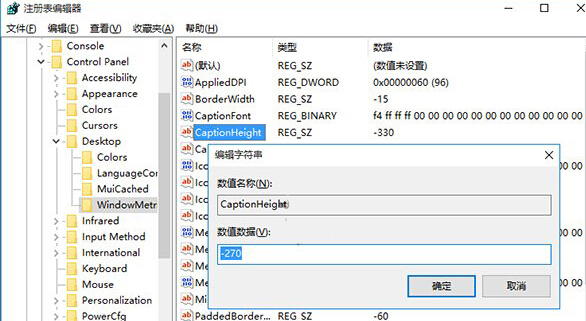在操作Windows系統的時候,咱們都需要打開其中的文件夾窗口,例如咱們查找一個文件夾或者是打開一個程序的時候,都需要涉及到這個操作,想必很多用戶都覺得,咱們Windows系統窗口標題欄和滾動條的寬度都是固定的,也從來沒有想到對這個進行調整。但是實際上並不是,咱們是可以手動對Windows系統窗口標題欄和滾動條的寬度進行調整的,圖標是喜歡進行個性化設置的朋友,想必對這個操作都是感興趣的吧?下面,小編就來詳細的介紹一下操作的方法吧!
1.首先,咱們需要返回到win10系統的傳統桌面位置,之後,咱們同時按下win10電腦鍵盤上的win+R快捷鍵打開電腦的運行窗口,之後,咱們在打開的運行窗口中輸入regedit並單擊回車,這樣就可以打開win10系統的注冊表編輯器窗口了。
2.在打開的注冊表編輯器窗口中,咱們依次展開左側菜單中的HKEY_CURRENT_USERControl PanelDesktopWindowMetrics,然後在右側找到CaptionHeight字符串值,它代表窗口標題欄的高度,其值計算方法為:-15*期望高度(像素)。比如,希望窗口標題欄高度為18,那麼其值應該為-15*18=-270。
而針對滾動條寬度的設置,它所對應的注冊表鍵值為ScrollWidth,其計算方法與CaptionHeight相同。